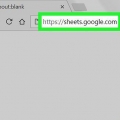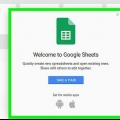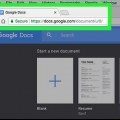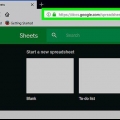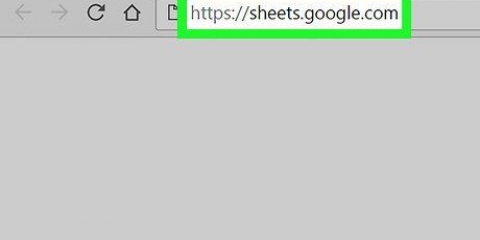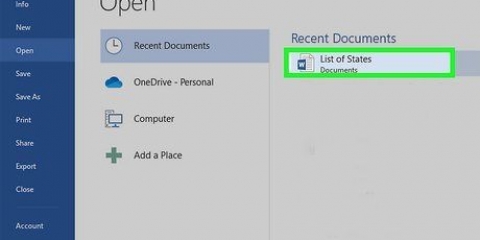Dette alternativet sorterer den valgte kolonnen og påvirker ikke andre data. For å sortere alle radene i regnearket basert på dataene i den valgte kolonnen, klikk Sorter ark etter kolonne i Data-menyen.
Hvis du a til Å utvalgte celler med lavere numeriske data skyves til toppen av kolonnen mens høyere tall skyves til bunnen. Hvis du Z til A Velg, vil høyere tall være øverst og lavere tall nederst. Hvis du har en overskrift øverst i regnearket og sorterer et område, merk av i boksen her Data har en rad med overskrifter på. Den øverste raden er nå ikke sortert.
Sorter celler numerisk i google regneark
Denne opplæringen vil lære deg hvordan du omorganiserer alle cellene i en kolonne i henhold til deres alfanumeriske data i Google Sheets, ved å bruke en nettleser på datamaskinen.
Trinn

1. ÅpenGoogle Sheets i en nettleser. type ark.Google.com i adressefeltet i nettleseren din, og trykk ↵ Skriv inn eller ⏎ Gå tilbake på tastaturet.

2. Klikk på regnearkfilen du vil redigere. Finn filen du vil redigere i listen over lagrede regneark og åpne den.

3. Velg kolonnen du vil sortere. Finn kolonneoverskriften øverst i regnearket og klikk på den. Dette vil velge og utheve hele kolonnen.

4. Klikk på fanenFakta. Denne knappen er på en fane under filnavnet øverst til venstre på skjermen. En rullegardinmeny åpnes.

5. klikk påSorter rekkevidde i Data-menyen. Dette alternativet åpner et nytt popup-vindu der du kan justere sorteringsinnstillingene.

6. Velg sorteringsmetode. Du kan velge A til Å eller Å til A her.

7. Klikk på den blåÅ sortere-knott. Sorteringsfilteret er nå brukt, og alle cellene i den valgte kolonnen omorganiseres i henhold til de alfanumeriske dataene i hver celle.
Artikler om emnet "Sorter celler numerisk i google regneark"
Оцените, пожалуйста статью
Lignende
Populær